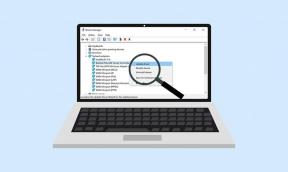Ako zmeniť veľkosť klávesnice na telefóne s Androidom
Rôzne / / November 28, 2021
Možno ste si všimli, že ľudia si obľúbili väčšie obrazovky telefónov. Nielenže vyzerajú šik, ale pre starších používateľov sa dramaticky zvýšila viditeľnosť. Rozširujúce sa obrazovky však spôsobili problémy používateľom, ktorí majú vo zvyku písať jednou rukou. Našťastie však máme riešenia, ako tomuto problému čeliť. V tomto príspevku nájdete niekoľko spôsobov, ako zmeniť veľkosť klávesnice na telefóne s Androidom.
Existuje niekoľko spôsobov, ako môžete zmeniť veľkosť klávesnice. Môžete ho buď rozšíriť pre lepšiu viditeľnosť a správne písanie, alebo zmenšiť jeho veľkosť, aby ste si uľahčili písanie jednou rukou. Všetko závisí od toho, čo vám vyhovuje. Medzi najbežnejšie klávesnice patrí Google Keyboard/GBoard, Samsung Keyboard, Fliksy a Swifty. Preto v prípade, že plánujete použiť niektorý z nich, pokračujte v čítaní tohto článku.

Obsah
- Ako zmeniť veľkosť klávesnice na telefóne s Androidom
- Ako zmeniť veľkosť klávesnice Google alebo Gboard na vašom zariadení s Androidom
- Ako zmeniť veľkosť klávesnice Fleksy v systéme Android
- Ako zmeniť veľkosť klávesnice na zariadení Samsung
- Ako zmeniť veľkosť klávesnice Swiftkey
- Ako zmeniť veľkosť klávesnice pomocou aplikácií tretích strán
Ako zmeniť veľkosť klávesnice na telefóne s Androidom
Aké sú dôvody na zmenu veľkosti klávesnice na telefóne s Androidom?
Pre mnohých z nás platí, že čím väčšia je obrazovka, tým sú lepšie. Vďaka nim je hranie jednoduchšie a atraktívnejšie. Sledovanie filmov na väčších obrazovkách je vždy lepšia preferencia. Jedinou nevýhodou tohto by bolo, uhádli ste – písanie. Veľkosť vašich rúk zostáva rovnaká bez ohľadu na veľkosť obrazovky. Tu je niekoľko dôvodov, prečo možno budete chcieť zmeniť veľkosť klávesnice na telefóne s Androidom:
- Ak preferujete písanie jednou rukou, no klávesnica je trochu veľká.
- Ak chcete zlepšiť viditeľnosť zväčšením klávesnice.
- Ak bola veľkosť klávesnice náhodne zmenená a chceli by ste ju obnoviť na pôvodné nastavenia.
Ak máte vzťah k niektorému z vyššie uvedených bodov, prečítajte si tento príspevok až do konca!
Ako zmeniť veľkosť klávesnice Google alebo Gboard na vašom zariadení s Androidom
Gboard vám neumožňuje úplne zmeniť veľkosť klávesnice. Preto je potrebné povoliť jednoručnú klávesnicu a potom nastaviť výšku. Postupujte podľa uvedených krokov, aby ste pochopili, ako:
1. Otvorené nastavenie smartfónu a potom klepnite na Jazyk a vstup.

2. Vyberte Aplikácia Gboard a klepnite na „Predvoľby’.
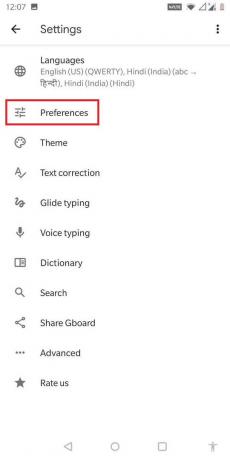
3. Od „Rozloženie“, vyberte Režim jednej ruky.

4. Z ponuky, ktorá sa teraz zobrazí, si môžete vybrať, či je to potrebné ľavák alebo režim pre pravú ruku.

5. Po výbere prejdite na „Výška klávesnice“ a vyberte si zo siedmich zobrazených možností. Tieto budú zahŕňať extra krátky, krátky, stredne krátky, normálny, stredne vysoký, vysoký, extra vysoký.
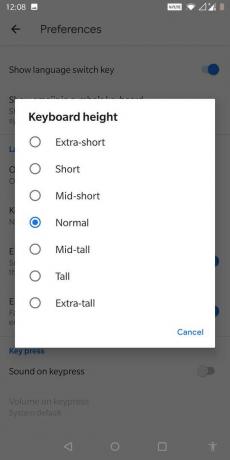
6. Keď ste spokojní s rozmermi klávesnice, stlačte Dobre, a máte hotovo!
Prečítajte si tiež:Ako zmeniť predvolenú klávesnicu na telefóne s Androidom
Ako zmeniť veľkosť klávesnice Fleksy v systéme Android
Ak používate klávesnicu Fleksy, typ dostupných prispôsobení je oveľa menší ako v prípade Gboard spomínaného vyššie. Ak chcete zmeniť veľkosť klávesnice Fleksy, postupujte podľa uvedených krokov:
1. Spustite Fleksy klávesnica aplikácie.
2. Na klávesnici klepnite na „nastavenie“ a vyberte možnosť „Pozri’.

3. Z troch možností v „Výška klávesnice— Veľký, stredný a malý“ môžete si vybrať možnosť, ktorá vám najviac vyhovuje!

Ako zmeniť veľkosť klávesnice na zariadení Samsung
Ak používate telefón Samsung, s najväčšou pravdepodobnosťou musíte používať klávesnicu Samsung. Na zmenu veľkosti postupujte podľa uvedených krokov:
- Klepnite na Prepínač a otvorte ponuku prispôsobenia.
- Na pravej strane klepnite na tri bodky.
- V zobrazenej ponuke vyberte možnosť „Režimy’.
- Potom klepnite na „Veľkosť klávesnice“ a vyberte „Zmeniť veľkosť’.
- Potom môžete upraviť veľkosť klávesnice podľa svojich predstáv a stlačiť hotový.
Môžete si tiež vybrať jednu z troch zobrazených možností. Patria sem štandardná, jednoručná a plávajúca klávesnica.
Ako zmeniť veľkosť klávesnice Swiftkey
- Začnite otvorením klávesnice Swiftkey.
- Vyberte „Možnosť písania“ pod klávesnicou.
- Teraz klepnite na ‘Zmeniť veľkosť“ na úpravu výšky a šírky klávesnice Swiftkey.
- Po nastavení stlačte ‘Dobre“, a máte hotovo!
Ako zmeniť veľkosť klávesnice pomocou aplikácií tretích strán
Ako ste si všimli, všetky tieto populárne klávesnice majú veľmi obmedzené možnosti prispôsobenia veľkosti klávesnice. Môžete si teda stiahnuť aplikácie tretích strán, ktoré boli navrhnuté výslovne na prispôsobenie klávesníc:
Metóda 1: Štandardná klávesnica s veľkými tlačidlami
- Začnite stiahnutím tejto aplikácie z Obchod Google Play.
- Po dokončení sťahovania otvorte aplikáciu a klepnite na „Jazyk a vstup’. Tu nájdete názov aplikácie.
- proti názvu, klepnite na začiarkavacie políčko aktivujte ho a potom stlačte „späť’. Vykonaním týchto krokov povolíte túto aplikáciu použiť ako metódu vstupu.
- Teraz klepnite na ‘Vyberte metódu vstupu“ a znova povoľte aplikáciu.
Metóda 2: Veľká klávesnica
Toto je bezplatná aplikácia, ktorú si môžete stiahnuť Obchod Google Play.
- Po dokončení sťahovania otvorte aplikáciu a vyberte „Jazyk a vstup’.
- V tomto menu povoliť veľkú klávesnicu aplikácie.
- Váš telefón si môže myslieť, že ide o malvér, a môžete dostať varovanie. Ale netrápte sa tým a stlačte Dobre.
- Teraz prejdite cez aplikáciu a klepnite na vstupná metóda. Začiarknite políčko Veľká klávesnica aj v tomto menu.
Metóda 3: Hrubé gombíky
- Stiahnite si túto aplikáciu z Obchod Google Play.
- Nezabudnite ho spustiť a vyberte „Jazyk a vstup’.
- Vyberte Hrubé gombíky zo zoznamu.
- Po dokončení stlačte späť a otvorte „Vyberte metódu vstupu’.
- Zaškrtnite meno Hrubé gombíky v tomto zozname a stlačte Dobre.
Všetky tieto aplikácie tretích strán majú zväčšené klávesnice, ktoré pomáhajú efektívnejšie meniť veľkosť klávesnice na telefóne so systémom Android. Z vyššie uvedených metód si môžete vybrať ľubovoľnú aplikáciu podľa svojich preferencií. Na konci dňa všetko závisí od toho, s čím sa cítite pohodlne pri písaní.
Veľkosť klávesnice hrá pri písaní významnú úlohu. Písanie je jedným z hlavných dôvodov, prečo z času na čas radi vymeníme telefón. Niekomu prekážajú menšie obrazovky, niekomu to vyhovuje viac. V takom prípade veľmi pomáha možnosť prispôsobiť si veľkosť klávesnice!
Ako vrátim svoju klávesnicu späť do normálu na mojom Androide?
Ak ste na svojom zariadení so systémom Android upravili veľkosť klávesnice, môžete ju veľmi jednoducho zmeniť späť na pôvodné nastavenia. Spustite akúkoľvek klávesnicu, ktorú máte, klepnite na „Písanie“ a vyberte štandardnú veľkosť. A je to!
Ak máte nainštalovanú externú klávesnicu, budete ju musieť odinštalovať, aby ste obnovili veľkosť klávesnice pre Android.
Odporúčané:
- Ako odstrániť históriu klávesnice v systéme Android
- Ako obnoviť predvolené nastavenia klávesnice
- Ako odstrániť vírus z telefónu s Androidom
- Skontrolujte typ pamäte RAM telefónu Android, rýchlosť a prevádzkovú frekvenciu
Dúfame, že vám tento návod pomohol a vy ste to dokázali zmeniť veľkosť klávesnice na telefóne s Androidom. Ak máte stále nejaké otázky týkajúce sa tohto článku, neváhajte sa ich opýtať v sekcii komentárov.